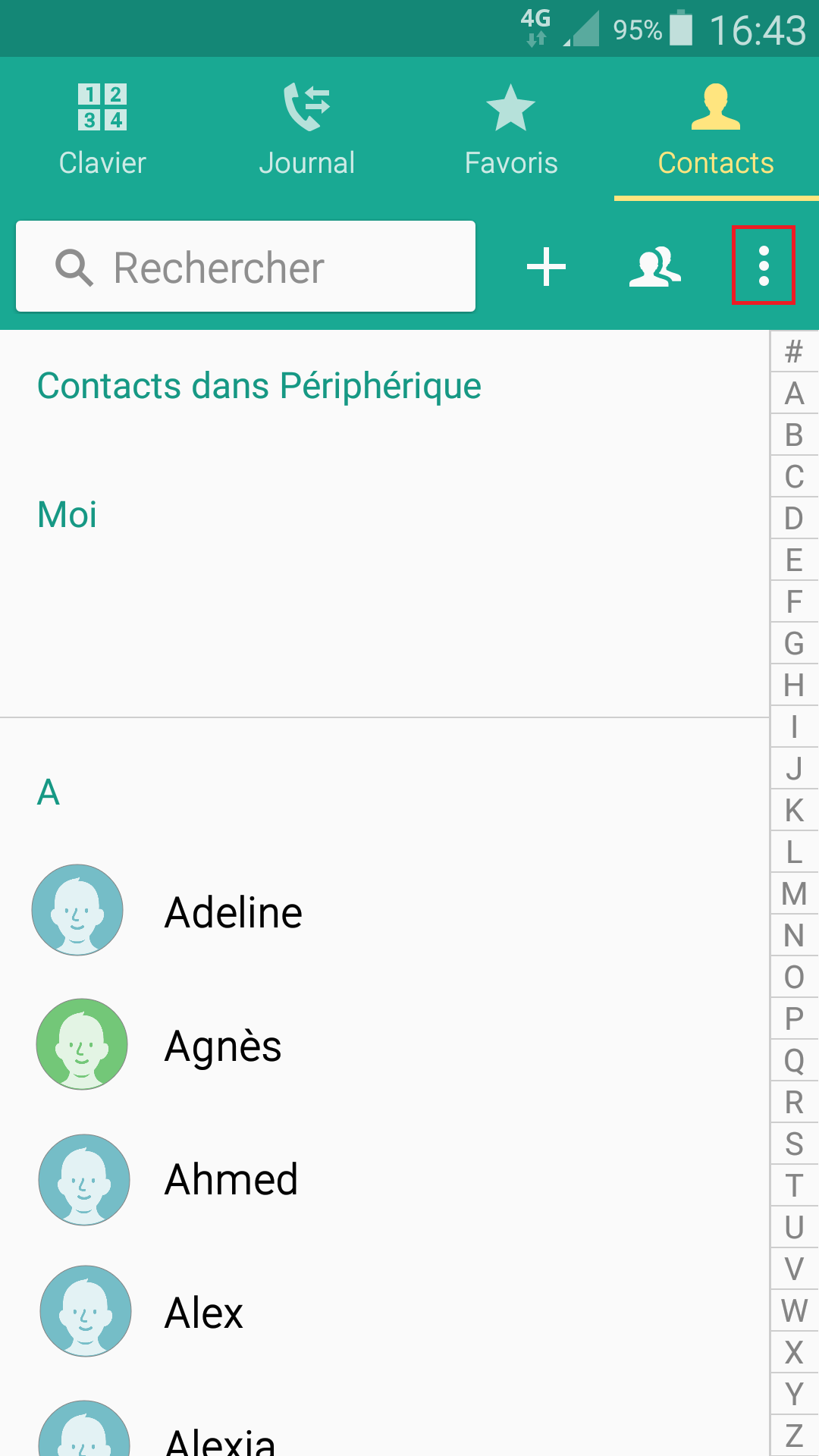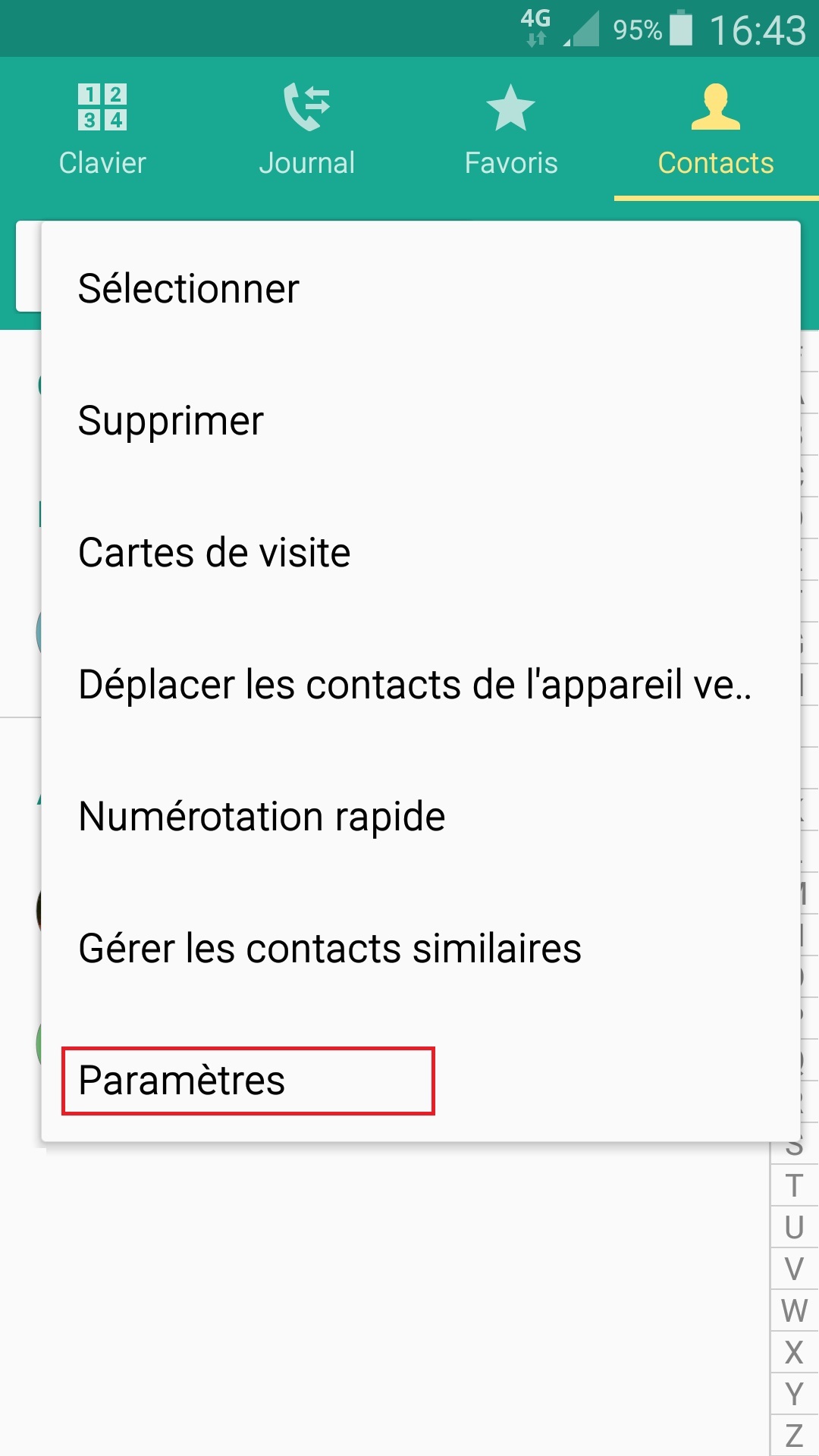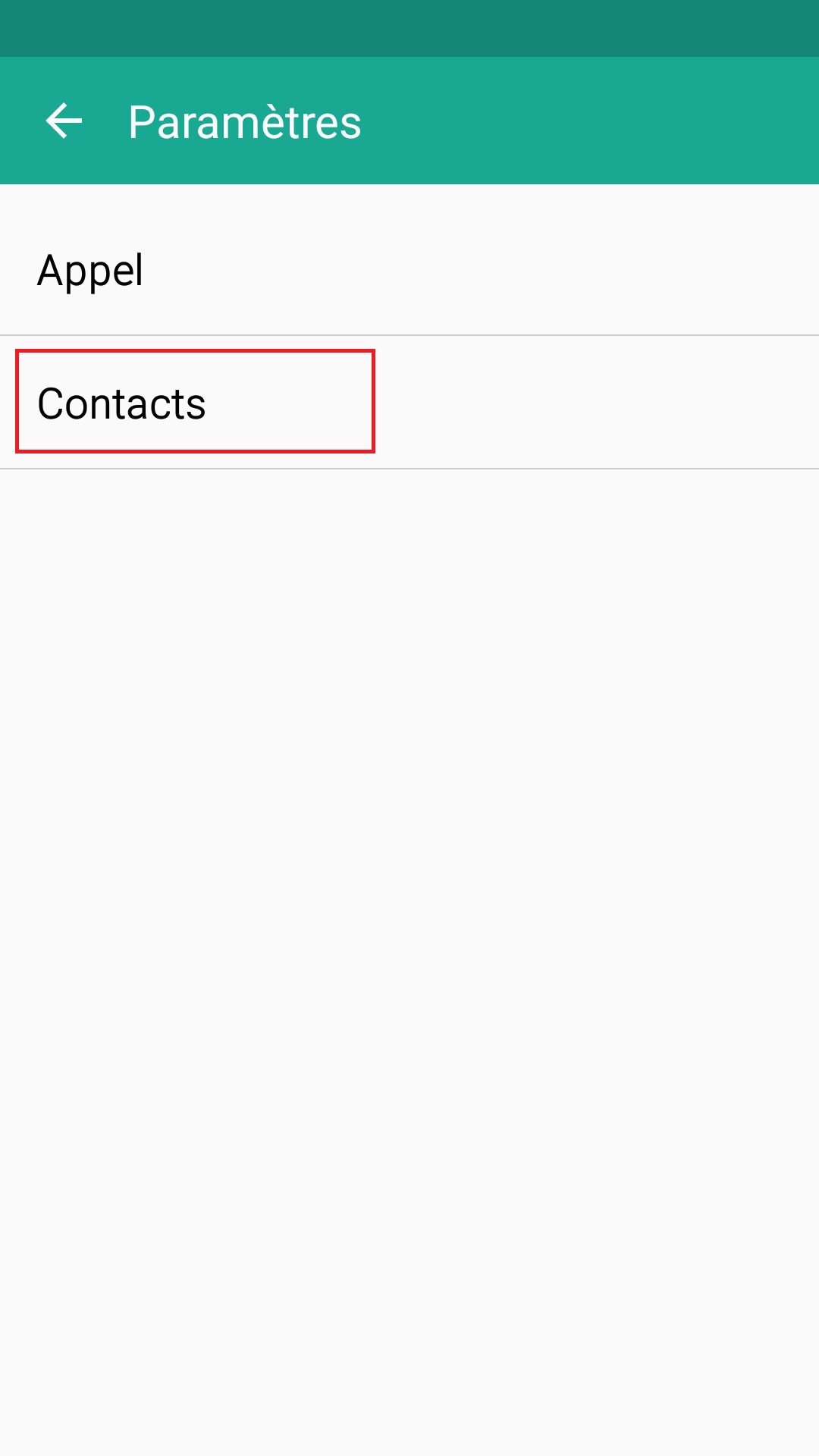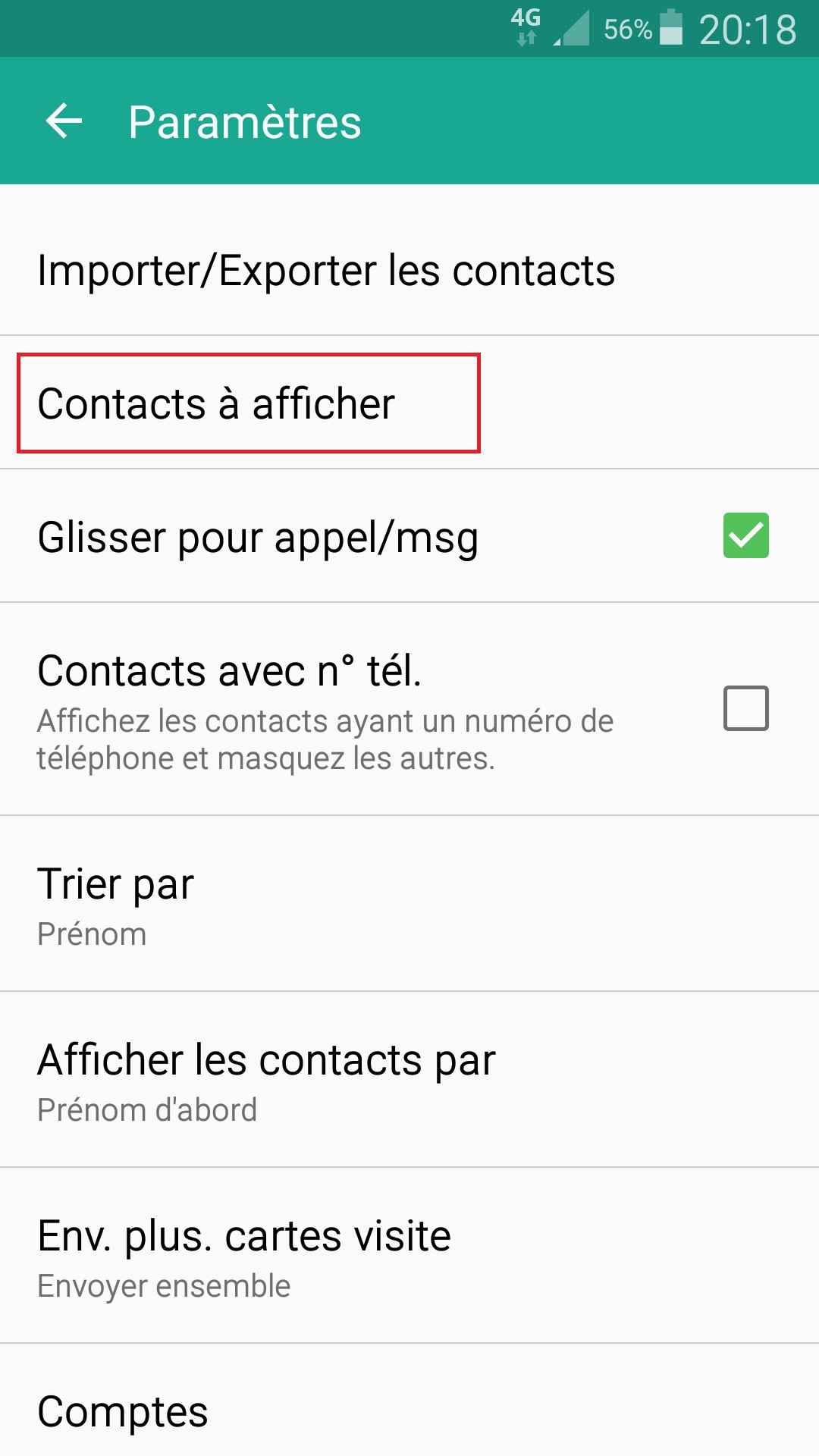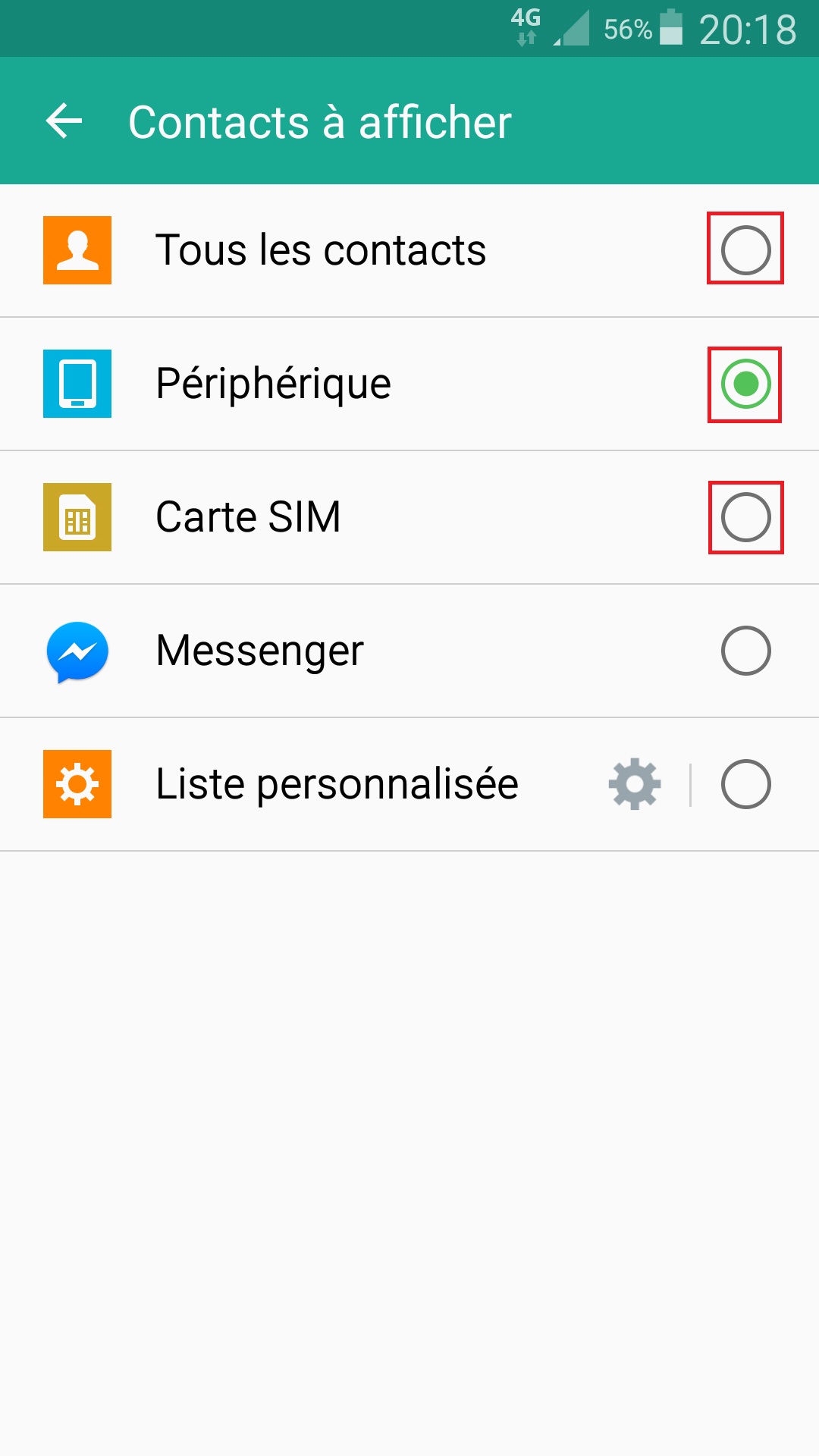Copier ses contacts : Samsung Galaxy J5
Vous changez de téléphone ? Vous souhaitez transférer, copier, importer les contacts de votre Samsung Galaxy J5 avec la version android 5.1 ? Gérer l’affichage de vos contacts.
Nous vous assistons avec un pas à pas disponible sur cette page.
Comment copier ses contacts de son Samsung Galaxy J5 ?
- Sélectionnez l’icône contact ou téléphone de votre Samsung.
- Ensuite, les 3 points en haut à droite.
- Sélectionnez paramètre, puis le menu contact.
- Sélectionnez importer/exporter les contacts.
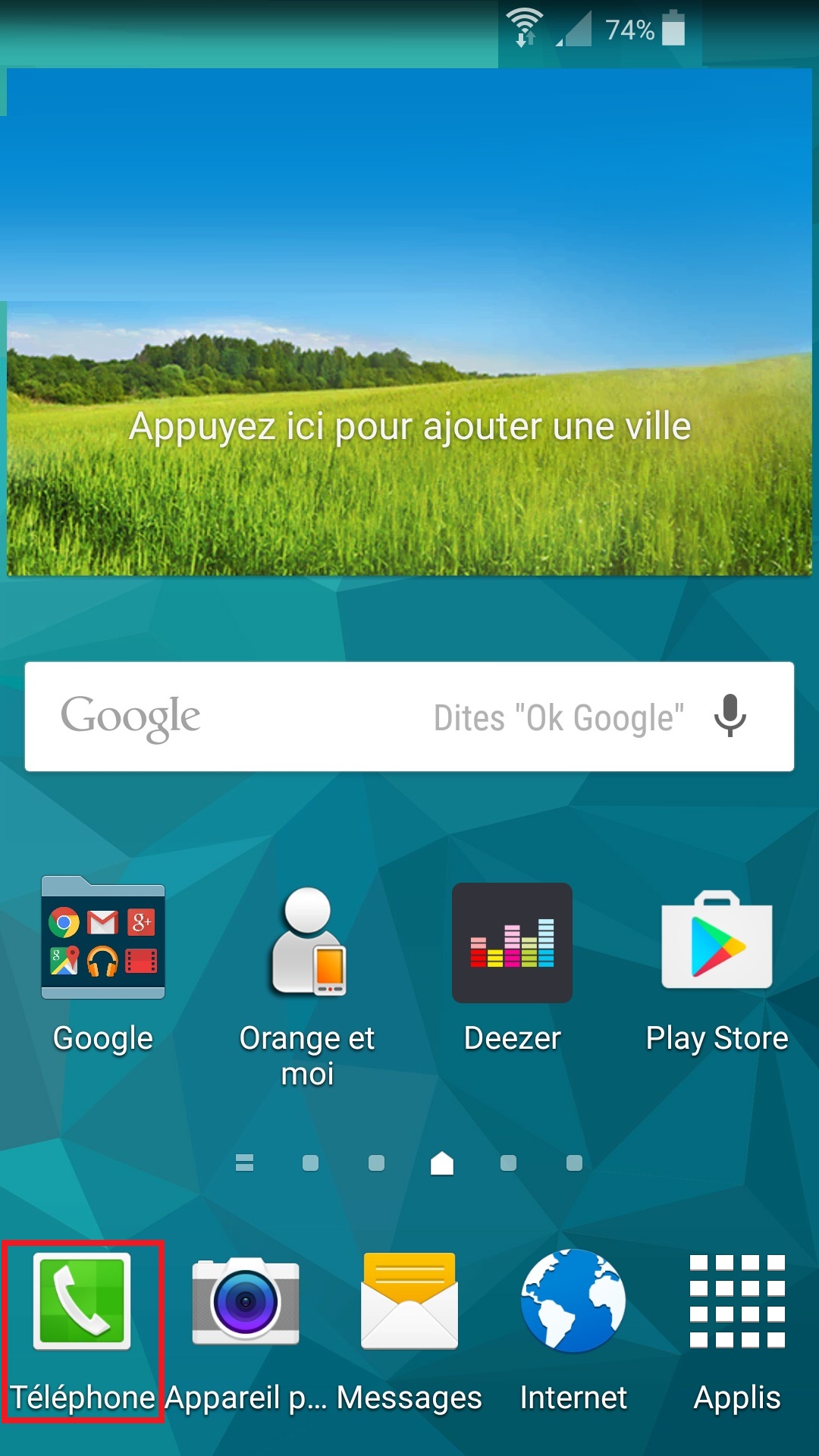
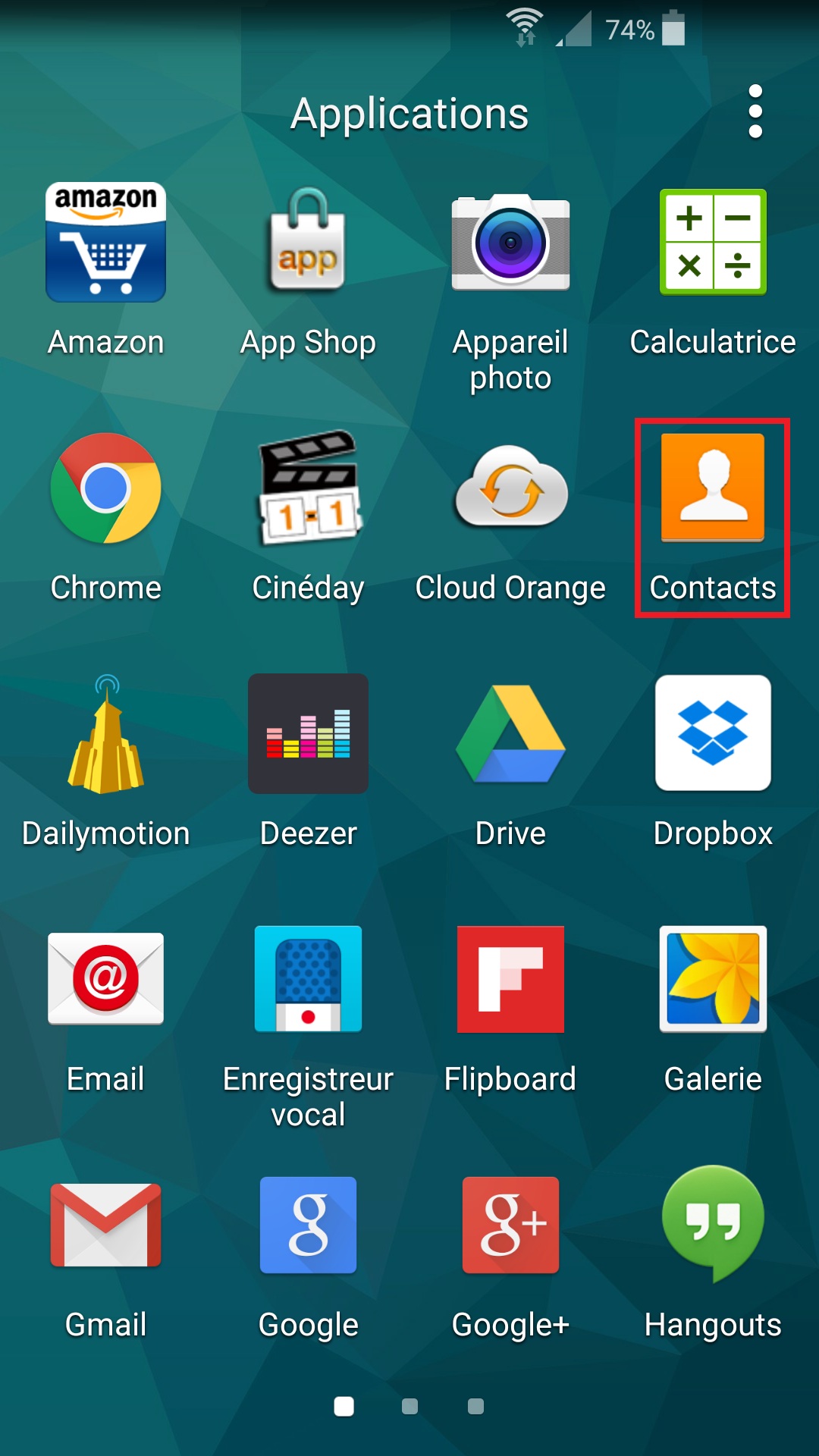
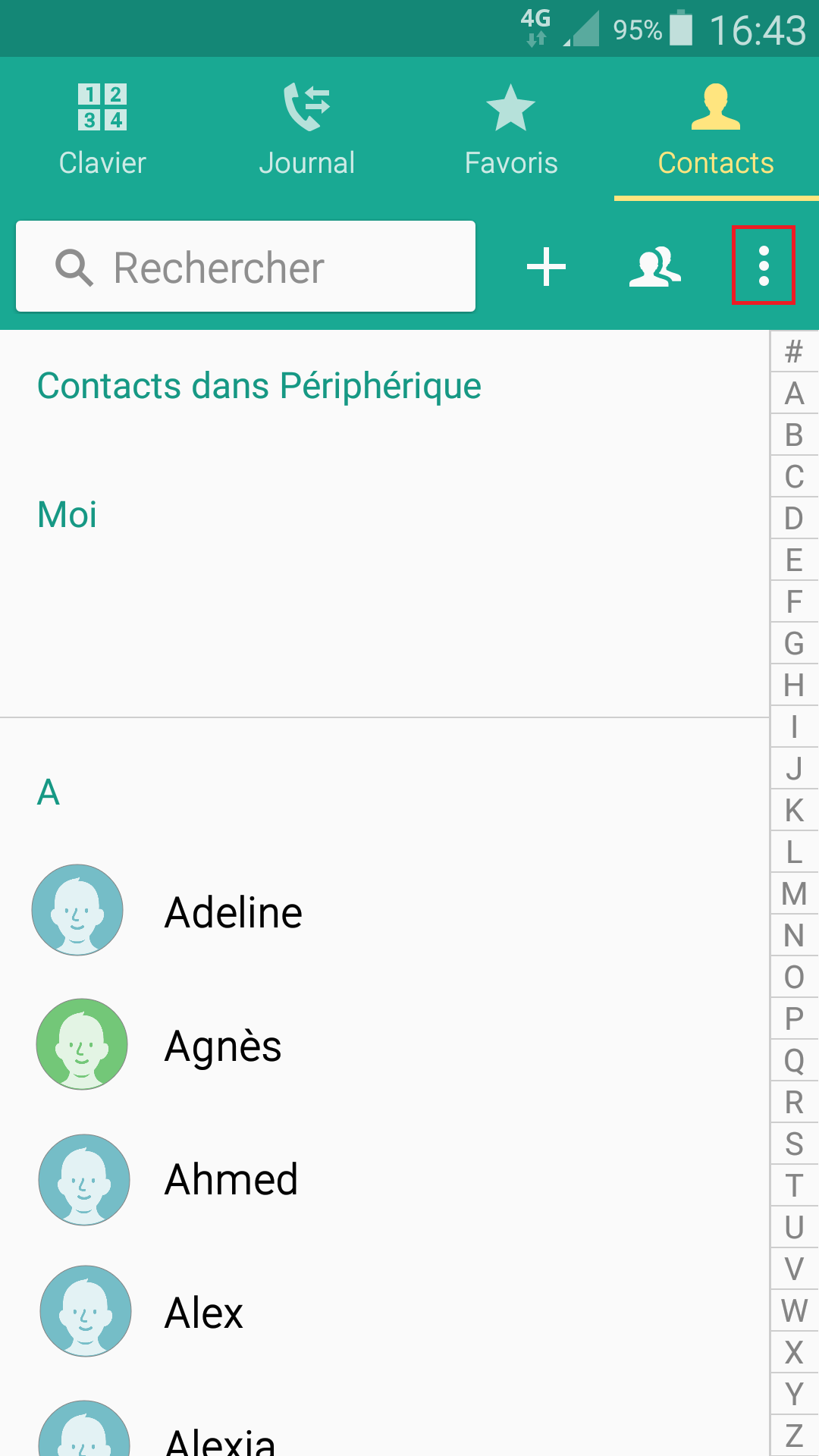
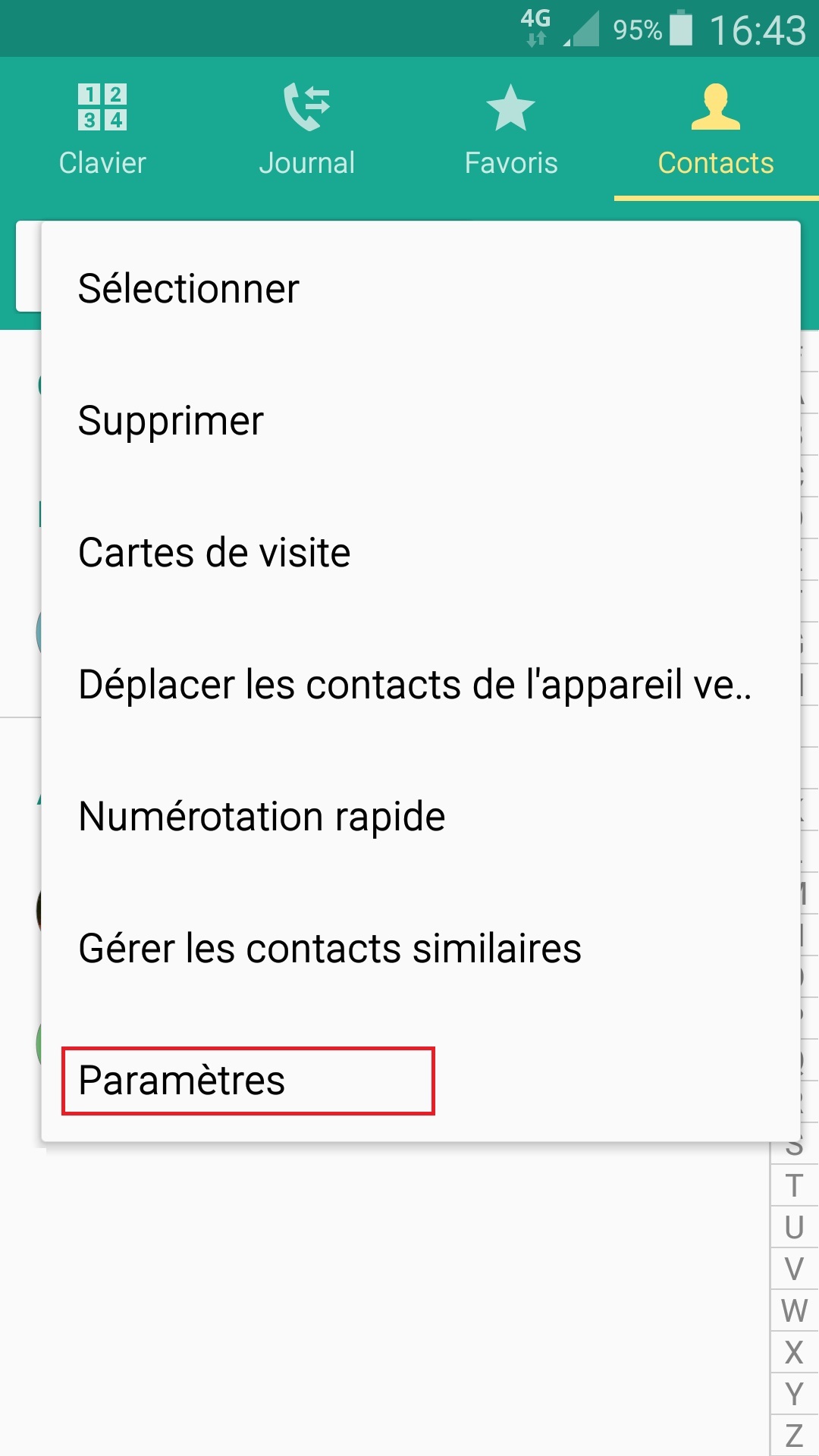
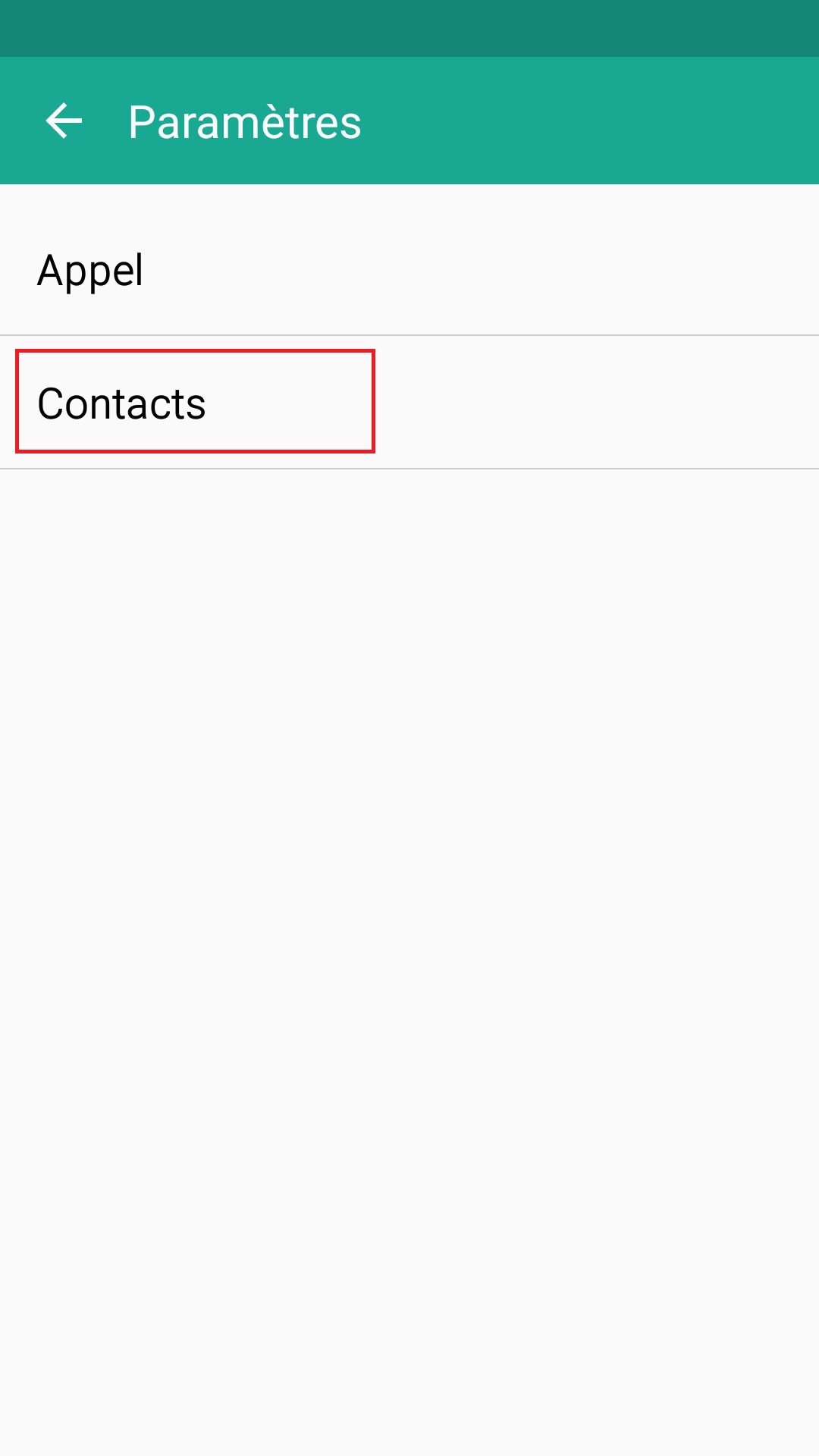
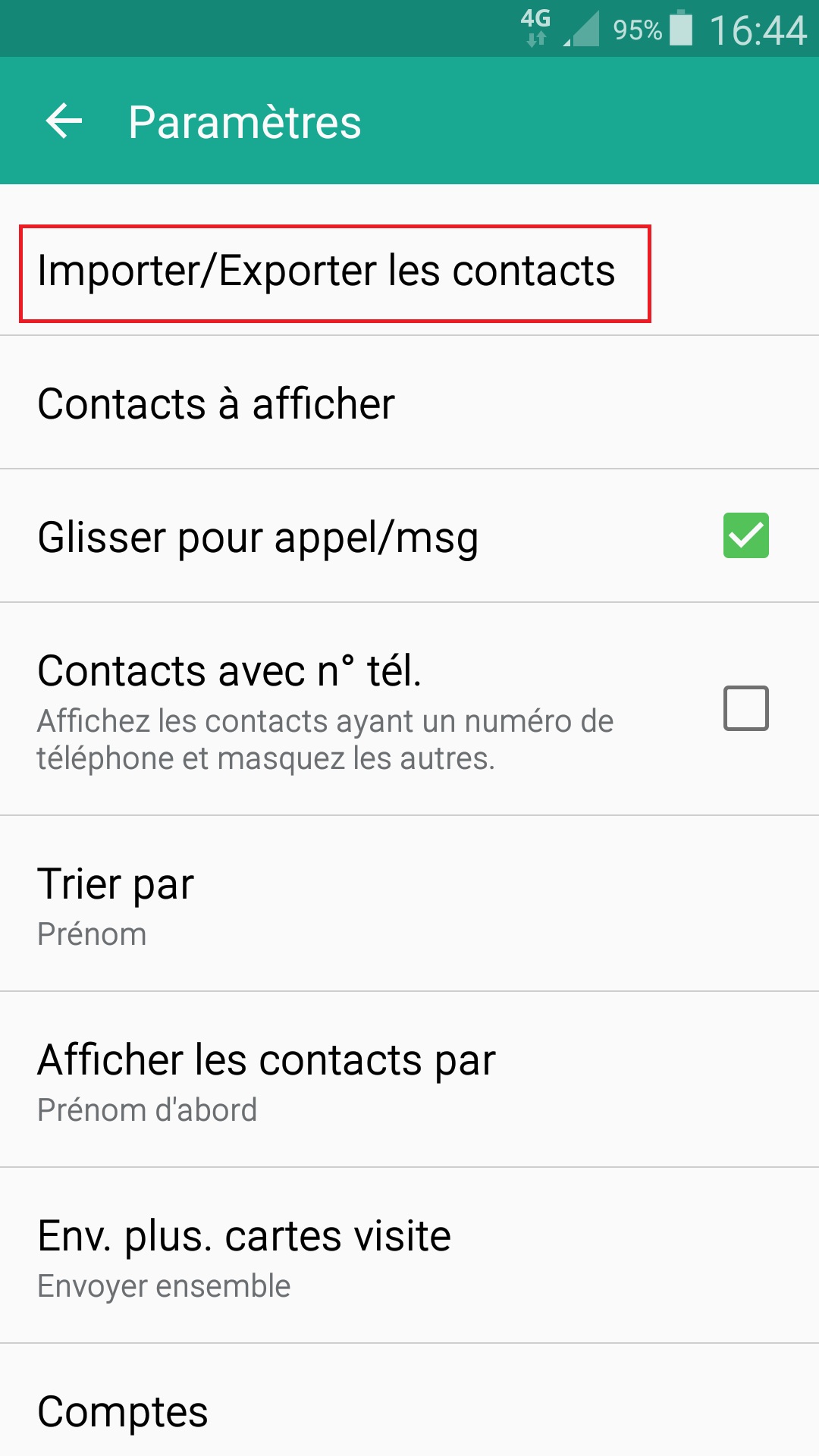
Importer contacts du téléphone vers la SIM.
- Sélectionnez exporter vers la carte SIM.
- Attention : une carte SIM est limité a 250 contacts, elle enregistre que nom, numéro et adresse e-mail.
- les autres informations, photos, adresses postales, etc… seront perdues.
- Cochez en haut à gauche pour tout sélectionner et et OK en haut à droite.
- Enregistrement des contacts en cours.
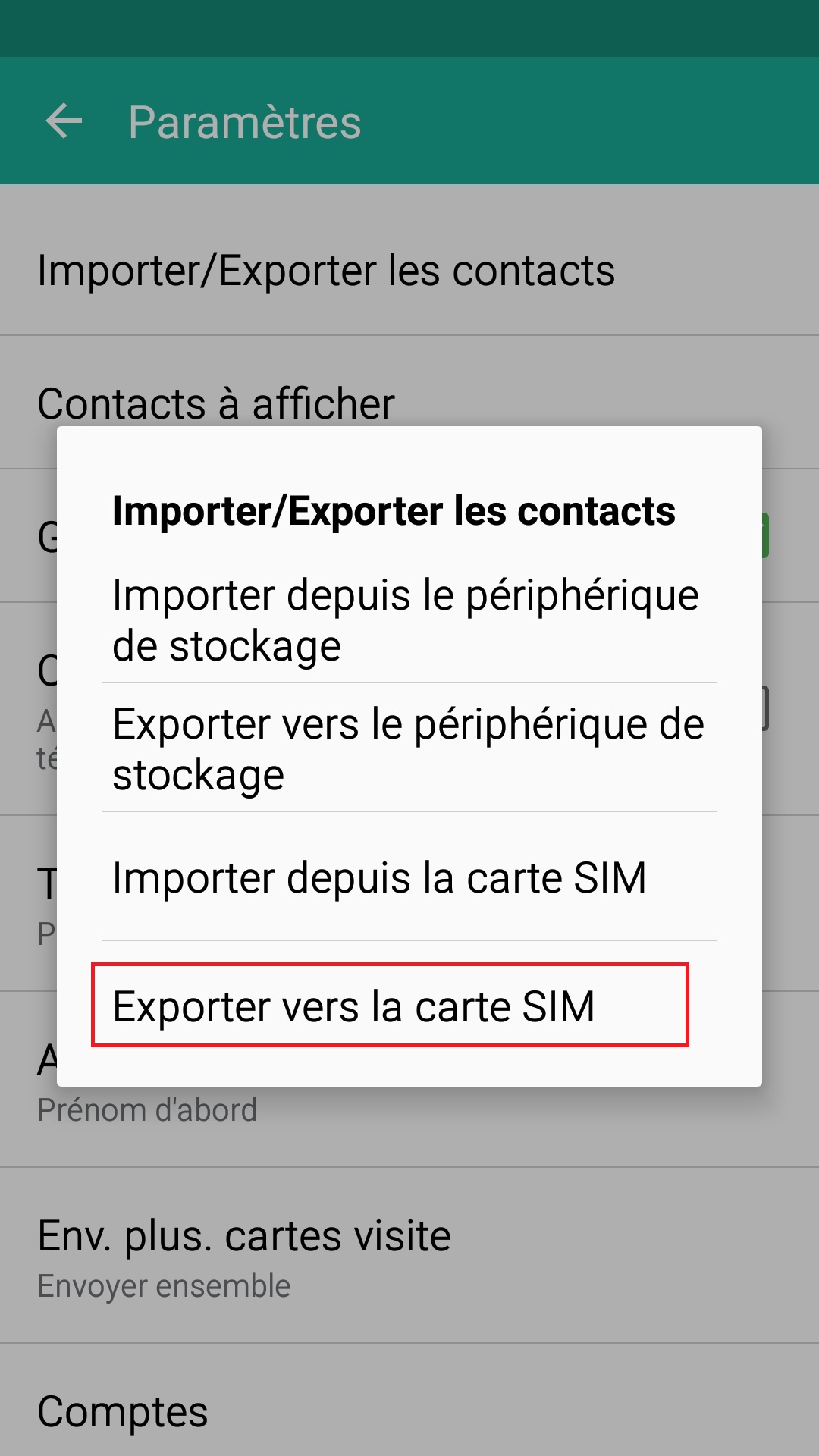
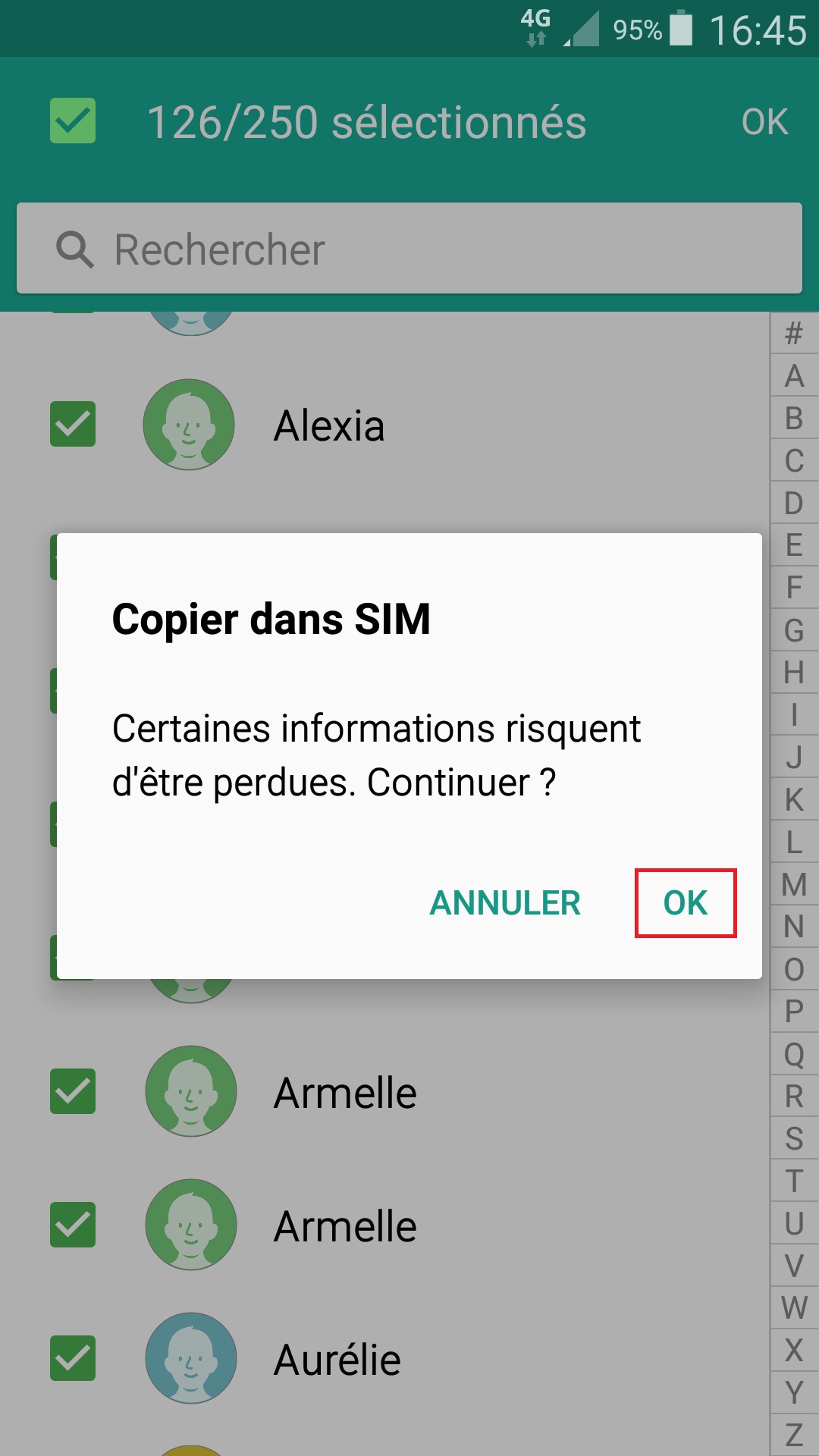
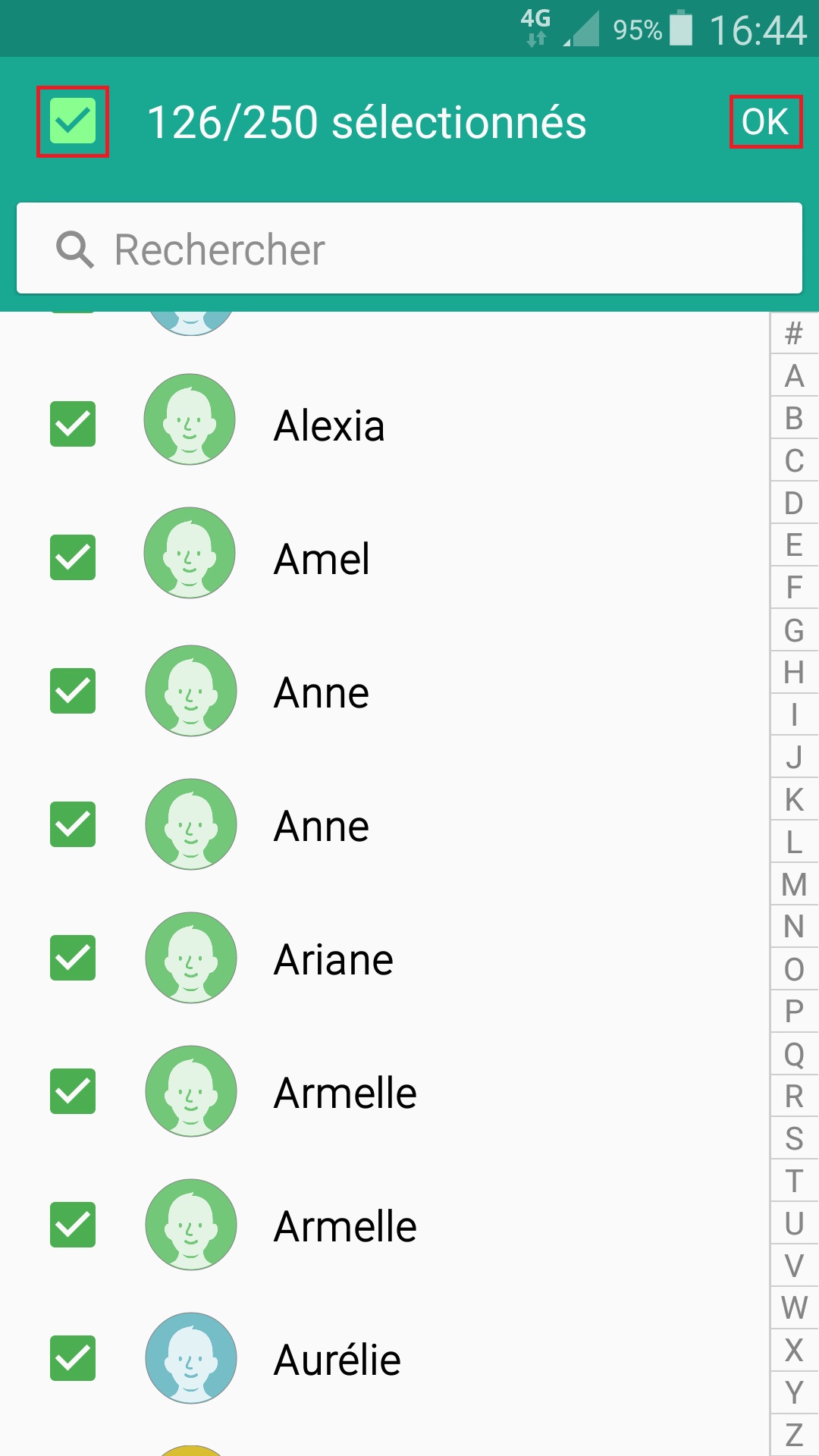
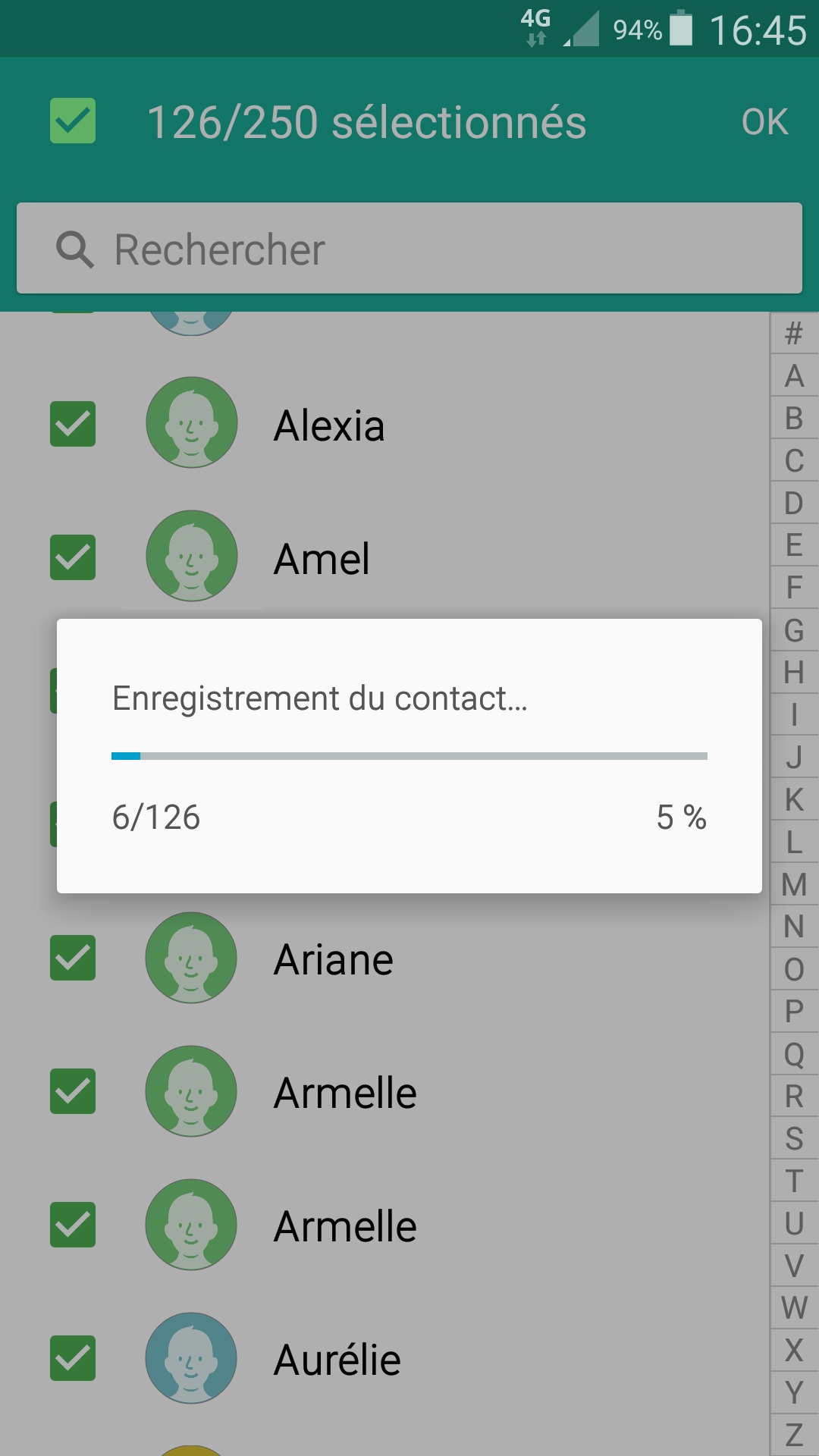
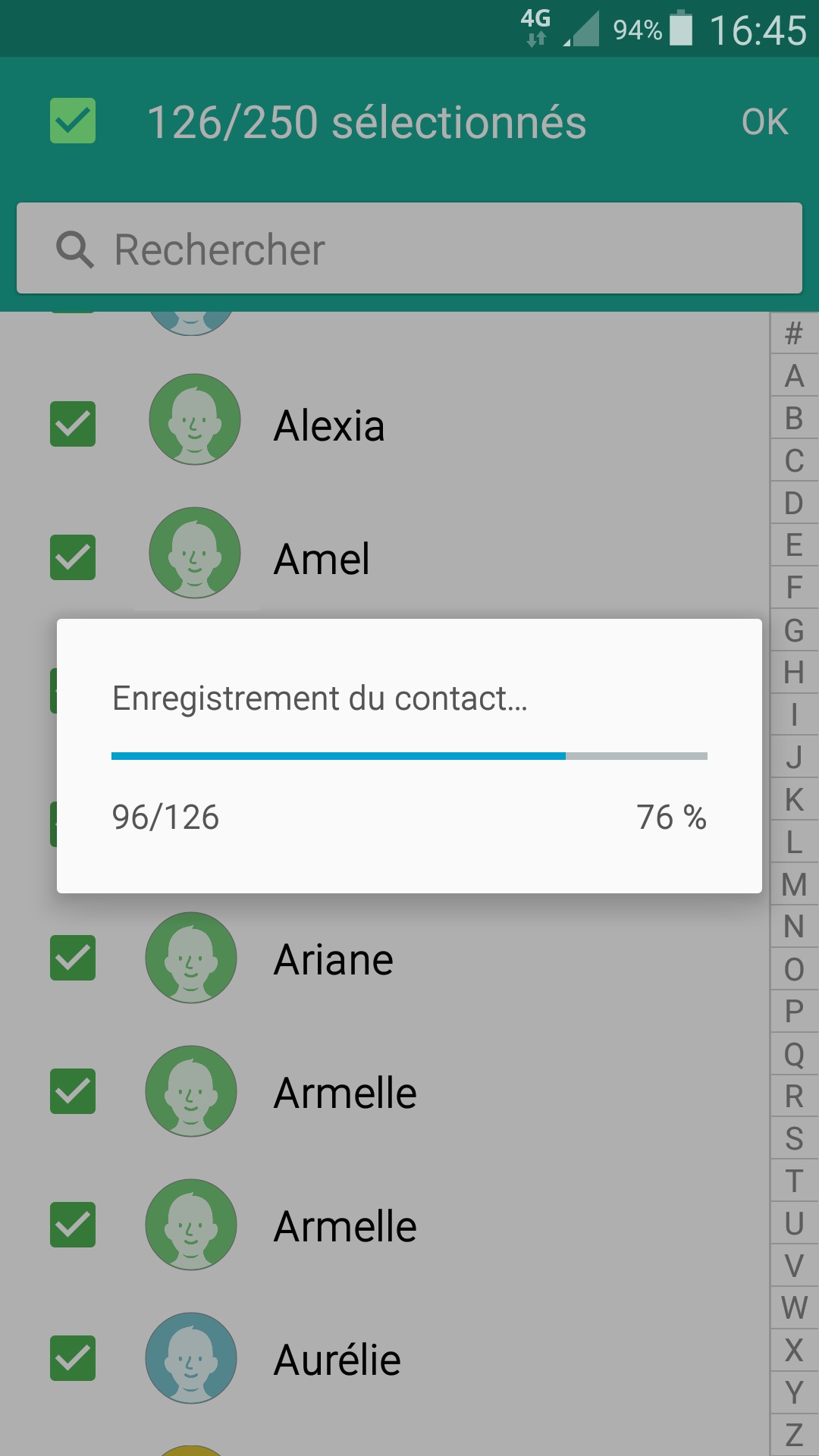
Importer contacts depuis la SIM vers le téléphone.
- Sélectionnez importer depuis la carte SIM, enregistrer dans périphérique.
- Cochez en haut à gauche pour tout sélectionner et OK en haut à droite.
- Enregistrement des contacts en cours.
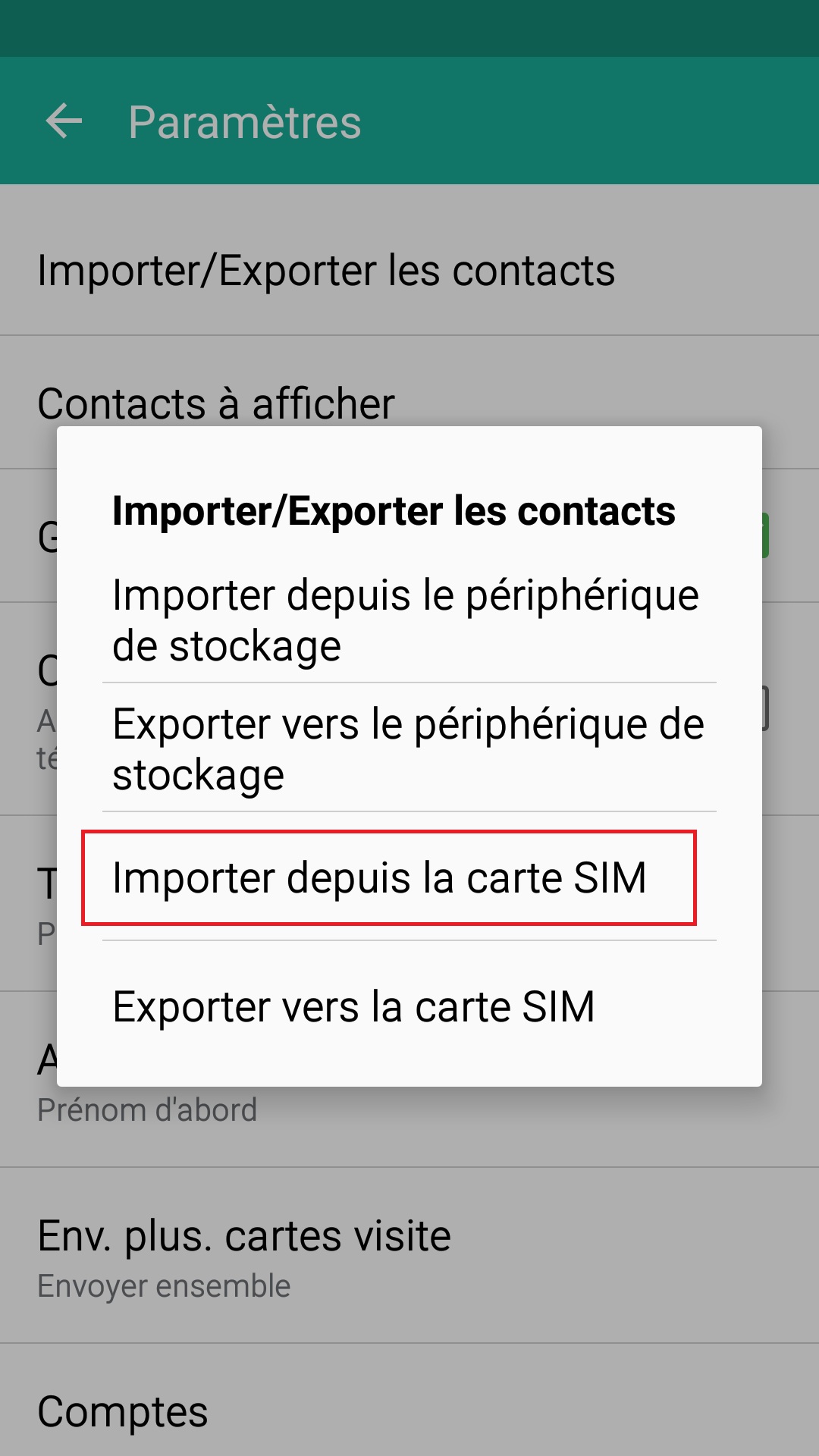
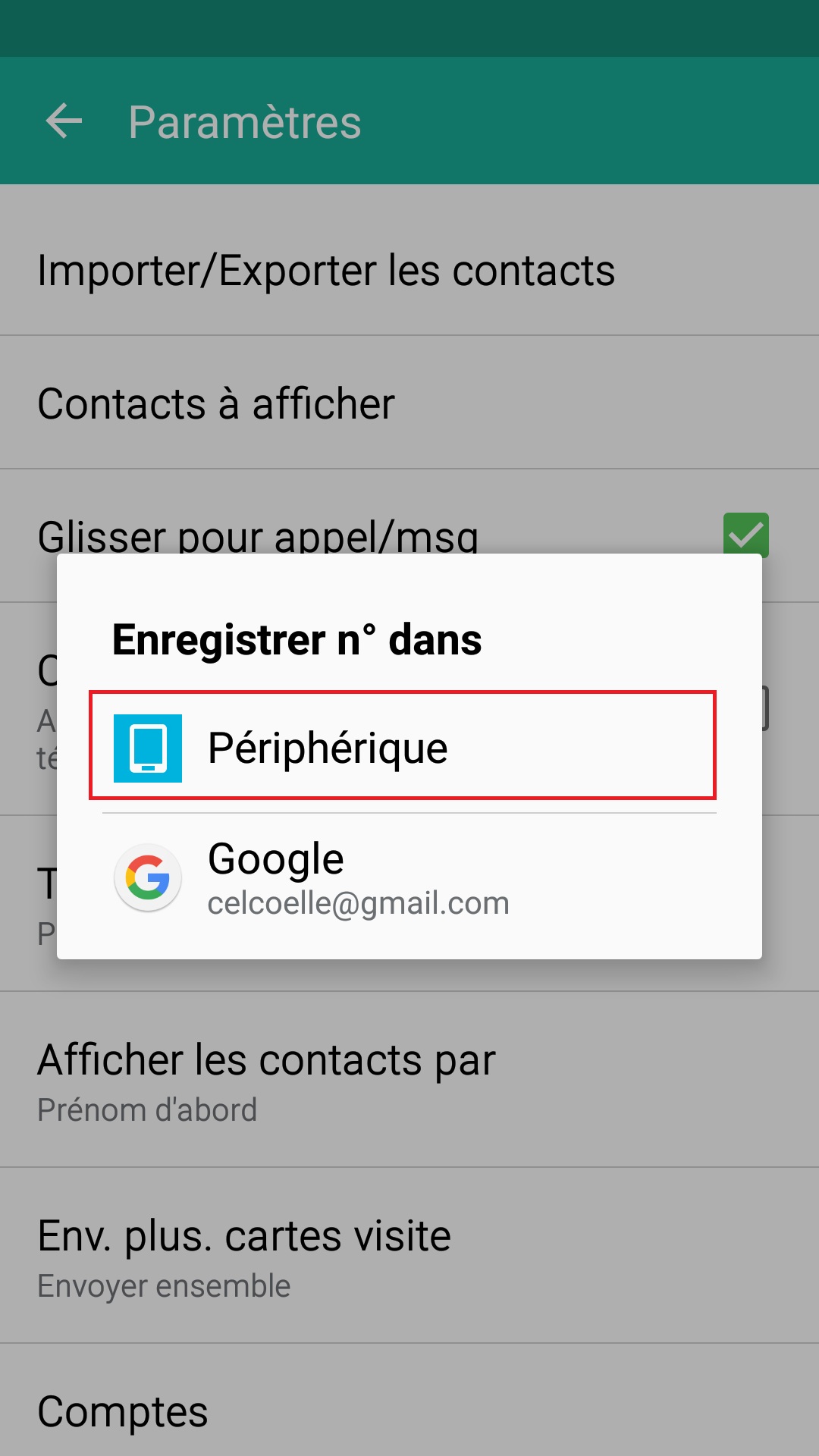
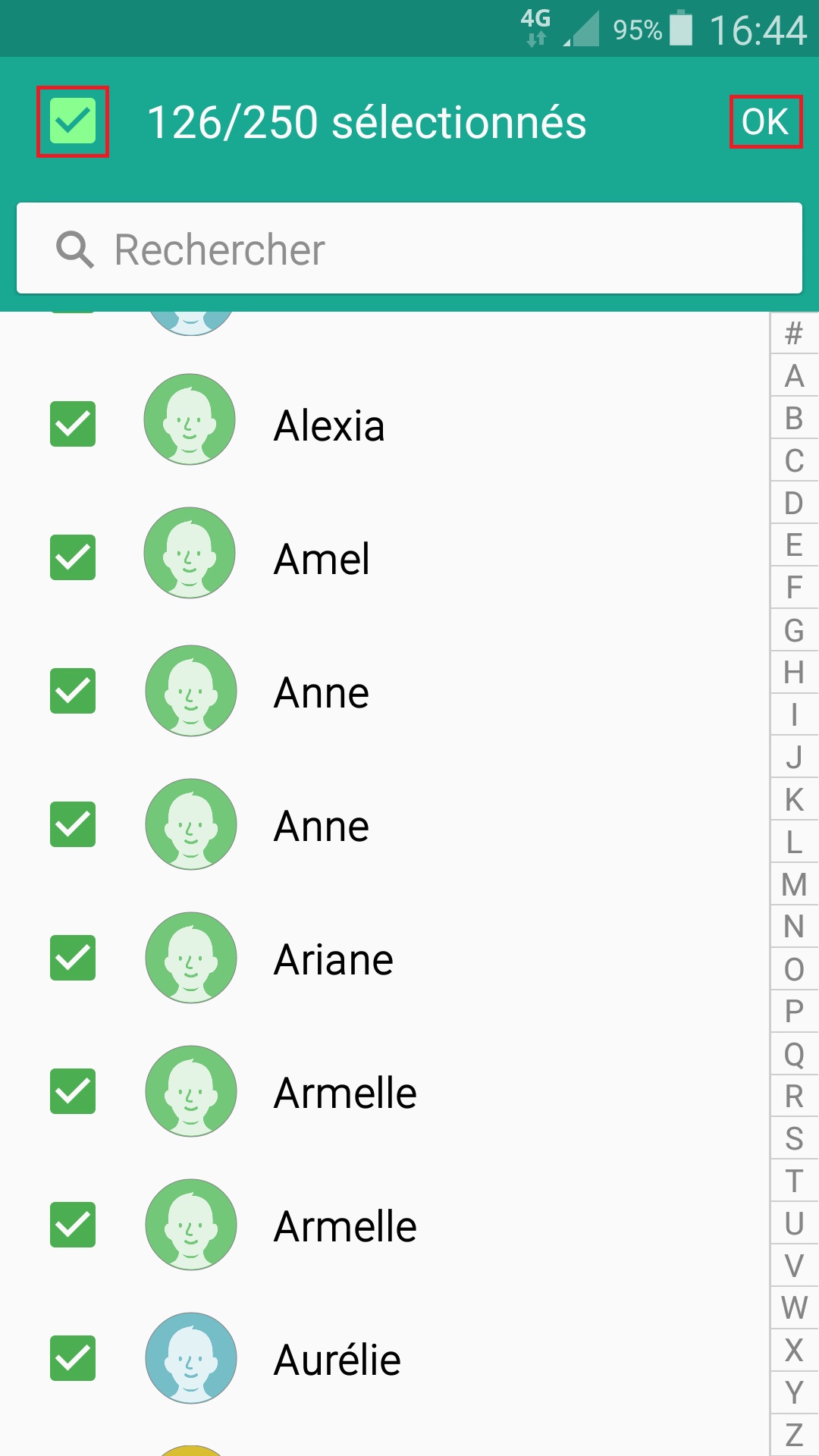
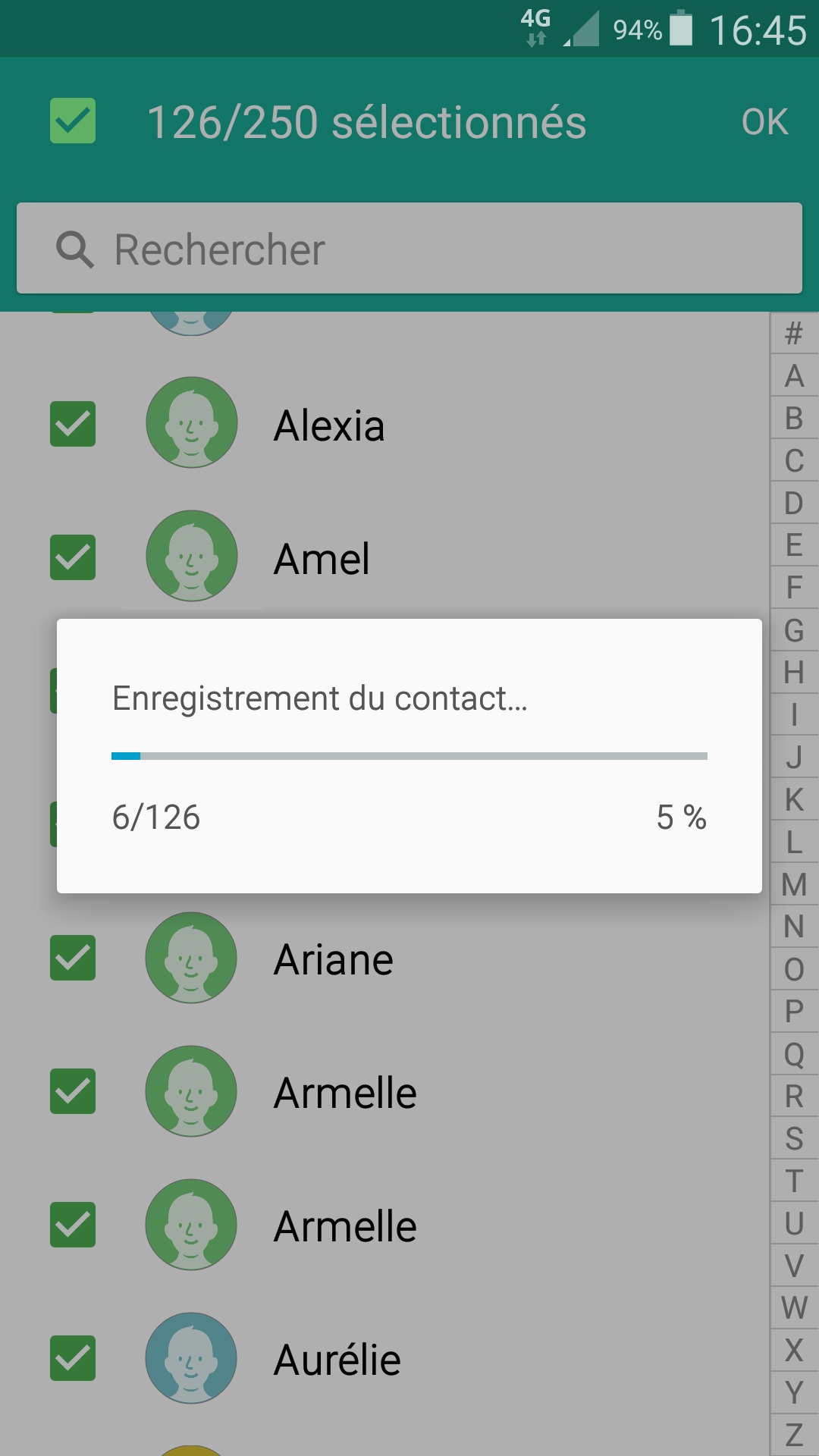
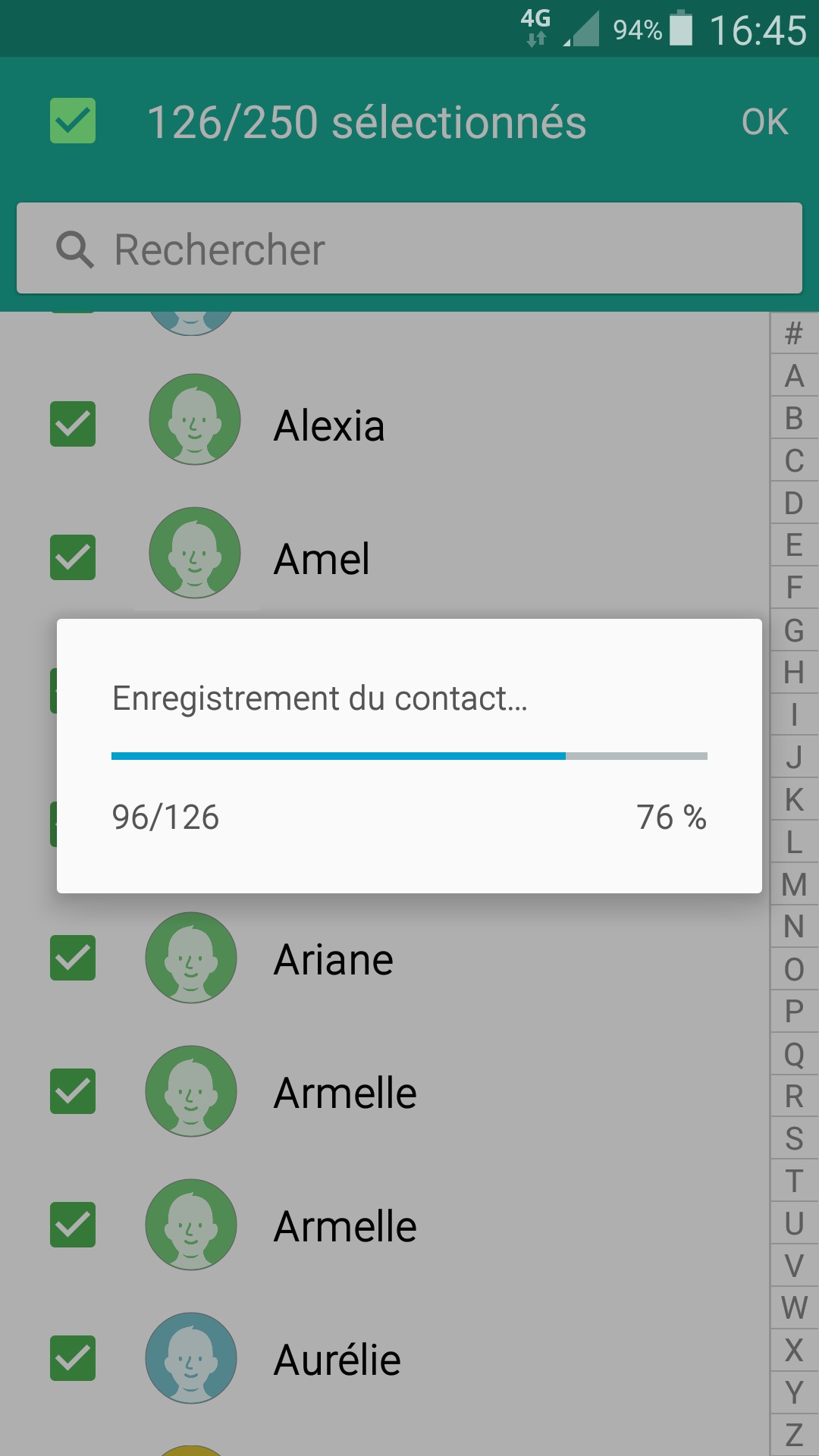
Gérer les Contacts à afficher dans votre répertoire.
Pour éviter les doublons, vous pouvez sélectionnez les contacts que vous souhaitez afficher dans votre répertoire.
- Sélectionnez les 3 points en haut à droite.
- Ensuite le menu paramètres, puis le menu contact.
- Sélectionnez le menu contact à afficher.
- Vous pouvez choisir d’afficher dans votre répertoire tous les contacts.
- Ceux du téléphone seulement ou de la carte SIM seulement.